本文原链接:https://blog.csdn.net/ezreal_tao/article/details/100634270
安装GUI库
pip install wxpython
event.py文件如下
import wx
class MyFrame(wx.Frame):
def __init__(self, parent, id):
wx.Frame.__init__(self, parent, id, '用户登录', size=(400, 300))
# 创建面板
panel = wx.Panel(self)
# 创建“确定”和“取消”按钮,并绑定事件
self.bt_confirm = wx.Button(panel, label='确定')
self.bt_confirm.Bind(wx.EVT_BUTTON,self.OnclickSubmit)
self.bt_cancel = wx.Button(panel, label='取消')
self.bt_cancel.Bind(wx.EVT_BUTTON,self.OnclickCancel)
# 创建文本,左对齐
self.title = wx.StaticText(panel, label="请输入用户名和密码")
self.label_user = wx.StaticText(panel, label="用户名:")
self.text_user = wx.TextCtrl(panel, style=wx.TE_LEFT)
self.label_pwd = wx.StaticText(panel, label="密 码:")
self.text_password = wx.TextCtrl(panel, style=wx.TE_PASSWORD)
# 添加容器,容器中控件按横向并排排列
hsizer_user = wx.BoxSizer(wx.HORIZONTAL)
hsizer_user.Add(self.label_user, proportion=0, flag=wx.ALL, border=5)
hsizer_user.Add(self.text_user, proportion=1, flag=wx.ALL, border=5)
hsizer_pwd = wx.BoxSizer(wx.HORIZONTAL)
hsizer_pwd.Add(self.label_pwd, proportion=0, flag=wx.ALL, border=5)
hsizer_pwd.Add(self.text_password, proportion=1, flag=wx.ALL, border=5)
hsizer_button = wx.BoxSizer(wx.HORIZONTAL)
hsizer_button.Add(self.bt_confirm, proportion=0, flag=wx.ALIGN_CENTER, border=5)
hsizer_button.Add(self.bt_cancel, proportion=0, flag=wx.ALIGN_CENTER, border=5)
# 添加容器,容器中控件按纵向并排排列
vsizer_all = wx.BoxSizer(wx.VERTICAL)
vsizer_all.Add(self.title, proportion=0, flag=wx.BOTTOM | wx.TOP | wx.ALIGN_CENTER,
border=15)
vsizer_all.Add(hsizer_user, proportion=0, flag=wx.EXPAND | wx.LEFT | wx.RIGHT, border=45)
vsizer_all.Add(hsizer_pwd, proportion=0, flag=wx.EXPAND | wx.LEFT | wx.RIGHT, border=45)
vsizer_all.Add(hsizer_button, proportion=0, flag=wx.ALIGN_CENTER | wx.TOP, border=15)
panel.SetSizer(vsizer_all)
def OnclickSubmit(self,event):
""" 点击确定按钮,执行方法 """
message = ""
username = self.text_user.GetValue() # 获取输入的用户名
password = self.text_password.GetValue() # 获取输入的密码
if username == "" or password == "" : # 判断用户名或密码是否为空
message = '用户名或密码不能为空'
elif username =='mr' and password =='mrsoft': # 用户名和密码正确
message = '登录成功'
else:
message = '用户名和密码不匹配' # 用户名或密码错误
wx.MessageBox(message) # 弹出提示框
def OnclickCancel(self,event):
""" 点击取消按钮,执行方法 """
self.text_user.SetValue("") # 清空输入的用户名
self.text_password.SetValue("") # 清空输入的密码
if __name__ == '__main__':
app = wx.App() # 初始化
frame = MyFrame(parent=None,id=-1) # 实例MyFrame类,并传递参数
frame.Show() # 显示窗口
app.MainLoop() # 调用主循环方法
2.安装pyinstaller打包py文件成exe
如果 pip install pyinstaller失败,请用如下方法安装
- 先下载 pyinstaller的安装文件,下载地址:http://www.pyinstaller.org/downloads.html
- 我安装的是3.4版本,直接下载:pyinstaller 3.4
- 下载到本地后,直接解压,然后通过管理员模式打开命令窗口,用 cd 命令切换至 pyinstaller的解压路径,然后运行 python setup.py install
3.用pyinstaller 打包py文件成exe文件
pyinstaller -F event.py
pyinstaller -F -w event.py -w去控制台窗口的打包成exe
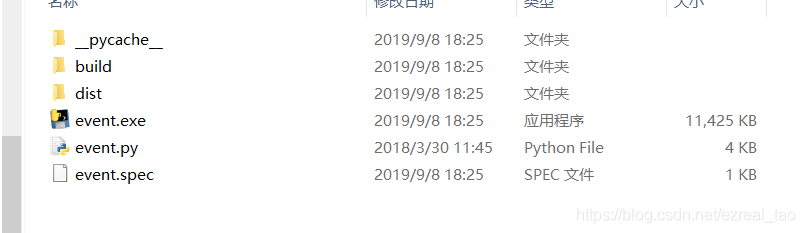
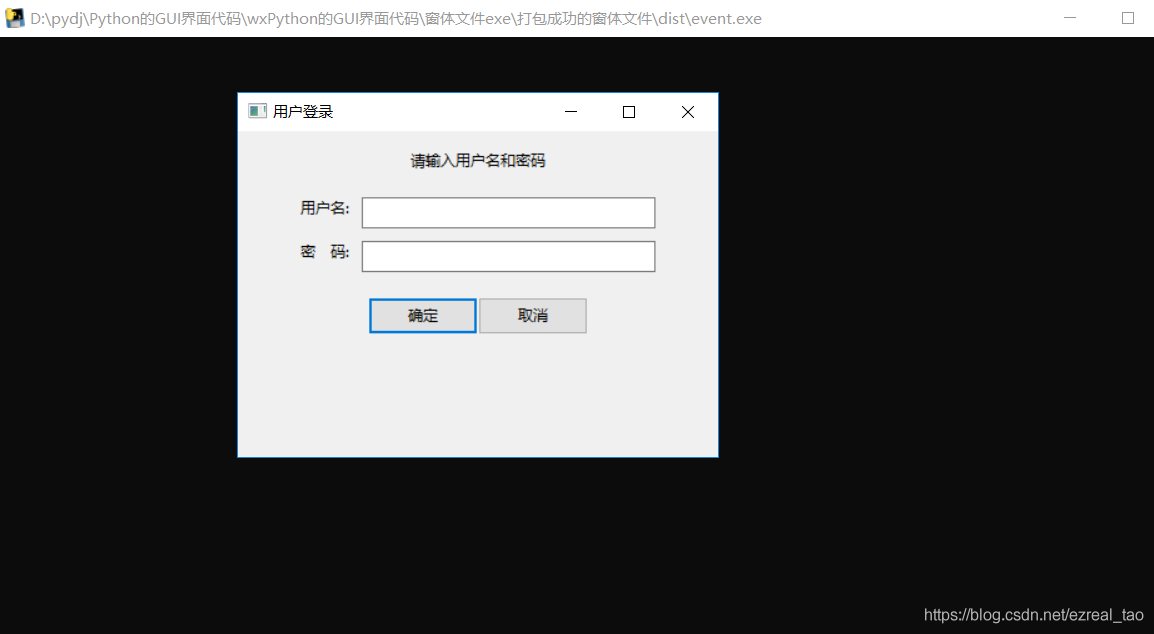
’
